Como copiar suas fotos móveis para um PC sem fio Wi-Fi
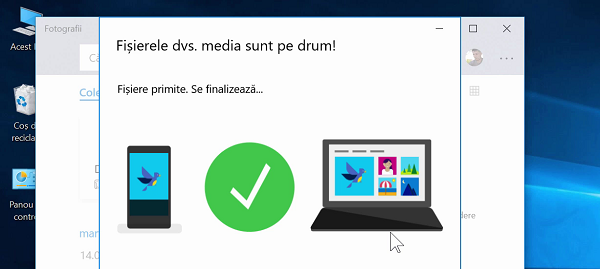
O Photo Companion é um aplicativo Android e iOS com o qual podemos transferir fotos do seu telefone para um PC sem cabos, apenas com wifi.
Como o Photo Companion funciona?
1. No seu telefone, seja Android ou iOS, precisamos instalar o Photo Companion.
2. No PC (Windows 10), precisamos iniciar o aplicativo Fotos (Fotos em inglês)
3. No menu do aplicativo Fotos, insira as configurações e ative a função "Visualizar"
4. Na interface do aplicativo Fotos, pressione o botão importar e selecione a opção “Do celular via Wi-Fi”.
5. Um código QR aparecerá na tela do seu PC e precisamos digitalizá-lo com o Photo Companion.
6. A partir daqui, tudo é simples, selecione as fotos e os vídeos que você deseja enviar e pressione o botão "Concluído"
Onde encontramos fotos transferidas através do Photo Companion?
Se você não gosta de fotos para visualizar fotos e deseja usar seu aplicativo favorito, procure imagens importadas "C:\Users\"utilizatorul"\Pictures\Imported from Photos Companion"
Quais as alternativas para o Photo Companion?
As alternativas estão na seguinte ordem:
1. Cabo de dados (mas é um pouco inconveniente)
2. app Super Beam sobre o qual fiz um tutorial
3. Há também o tutorial SyncME que é um backup automático das imagens do seu telefone no seu PC
benefícios Photo Companion é que tem boa integração com o Windows, e a aplicação móvel para iOS e Android é gratuita.
É fácil de usar e a configuração inicial é quase 0, portanto, esforço máximo com um esforço mínimo.
Como copiar suas fotos móveis para um PC sem Wi-Fi pro e vice-versa
inconvenientes Photo Companion é que ele só funciona no Windows 10, ele não suporta a transferência de pastas ou outros arquivos que não sejam fotos e vídeos. Não oferece uma função de backup automático ou um tipo de sincronização de fundo, ou quando o telefone está carregado. por isso eu recomendo SyncMe para Android.
Para uma melhor experiência e transferência bidirecional
O aplicativo Super Beam, que eu apresentei há pouco, é melhor, mas é com dinheiro para a transferência entre o celular e o PC e entre o celular eo celular ainda é grátis.
SuperBeam para transferência entre o telefone e o computador
SuperBeam para transferir entre telefone e telefone
Tutoriais de transferência de arquivos, backup e sincronização:
Como copiar fotos do celular para o PC sem fio via Wi-Fi - vídeo tutorial
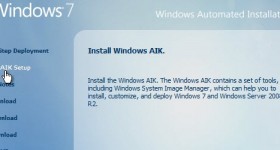







AirDroid?
Bom dia vai para as janelas 7? obrigado
Em "Desvantagens" diz que apenas no Windows 10….
Bom Cristian.
Também tenho alguns mal-entendidos;
Como posso transferir do PC para o telefone?
E como posso sair do telefone? apenas uma foto, porque eu tentei
Como eu entendi (e eu realmente não sei) e não consegui.
Eu sempre carrego tudo e então eu apago e apago os outros por engano
Para transferência de ambos os lados, você pode usá-lo Superbeam
Obrigado.
Um belo dia.
Como faço para forçar o meu tablet a exibir permanentemente no modo paisagem?
Você deve ter "rotação automática da tela" ou o equivalente em inglês nas configurações. Presumi que você tinha um tablet Android.
Isso é o que eu sei que as configurações estão habilitadas, mas há aplicativos que não serão paisagens, de qualquer forma obrigada, eu instalei o google agora iniciador, mas eu queria sem qualquer aplicação, em vez de um truque
Eu segui as etapas do tutorial por dois dias e depois disso, quando eu importar uma mensagem estranha aparece, respectivamente "Obrigado por ajudar a Microsoft a testar o aplicativo Photo Companion e a importação de celular por WI FI. Este recurso experimental pode ser alterado ou removido a qualquer momento.
Eu instalei o aplicativo Photo Companion Eu segui os passos descritos no tutorial foi o aplicativo Eu copiei tudo ok depois de 2 dias recebo a seguinte mensagem
”Obrigado por ajudar a Microsoft a testar o aplicativo Photos Companion e a importação móvel por Wi-Fi. Este recurso experimental pode ser modificado ou removido a qualquer momento. ” Reinstalei o aplicativo, mas a mesma mensagem.
obrigado
Pt. transferir arquivos móveis para o PC, você pode usar o aplicativo WI-FI FILE TRANSFER.
um aplicativo muito bom e compartilhá-lo que transfere qualquer tipo de arquivo do PC para o telefone e do telefone para o PC, que é gratuito e tem melhor velocidade de transferência do que wi-fi